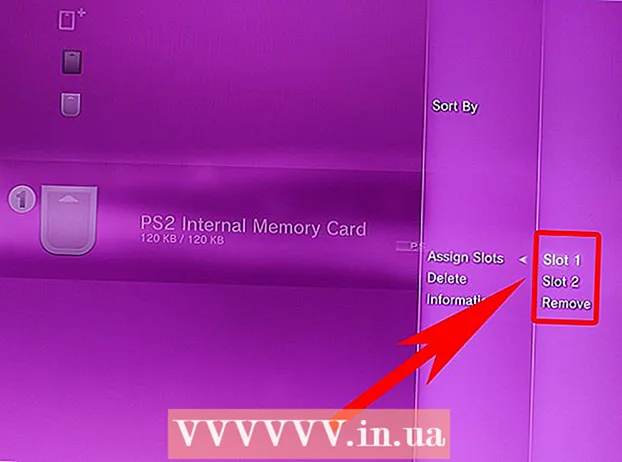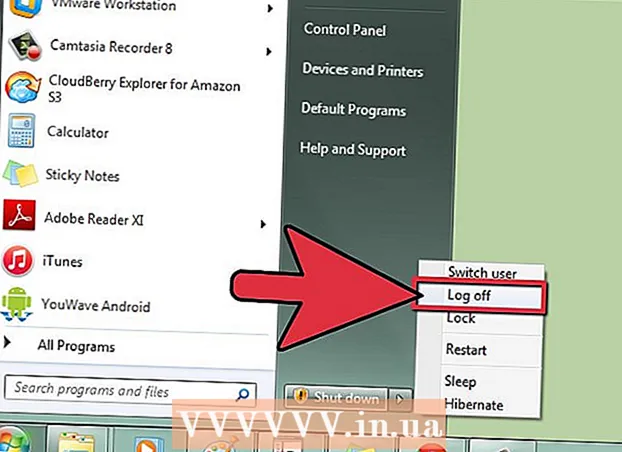Autorius:
John Stephens
Kūrybos Data:
22 Sausio Mėn 2021
Atnaujinimo Data:
1 Liepos Mėn 2024
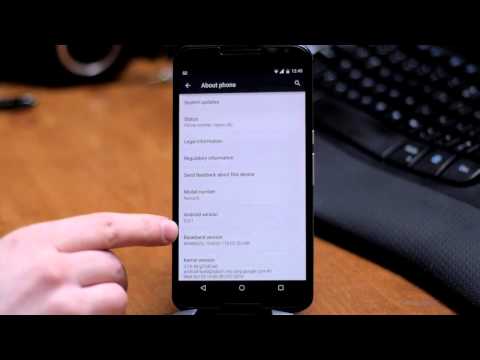
Turinys
Šiame straipsnyje parodyta, kaip atnaujinti „Android“ planšetinių kompiuterių operacinę sistemą.
Žingsniai
1 metodas iš 3: atnaujinkite planšetinį kompiuterį naudodami „Wi-Fi“
Prijunkite planšetinį kompiuterį prie „Wi-Fi“. Atlikite tai stumdami ekrano viršų ir spustelėdami „Wi-Fi“ mygtuką.
- Jei įrenginys neprisijungia automatiškai, pasirinkite „Wi-Fi“ ryšį ir įveskite slaptažodį, jei toks yra.
- „Android“ atnaujinimas per „Wi-Fi“ yra labiausiai paplitęs paprastas būdas.

Eikite į planšetinio kompiuterio skiltį „Nustatymai“. Elementas paprastai yra pavaros formos (⚙️), tačiau tai taip pat gali būti programa, kuri atrodo kaip slankikliai.
Spustelėkite Generolas (Generolas). Kortelė yra virš ekrano.

Slinkite žemyn ir spustelėkite Apie įrenginį (Apie įrangą). Šis elementas yra netoli meniu apačios.
Spustelėkite Atnaujinti (Atnaujinti). Elementas yra meniu viršuje, ir, atsižvelgiant į dabartinę „Android“ versiją, jis bus vadinamas „Programinės įrangos atnaujinimu“ arba „Sistemos programinės įrangos atnaujinimu“.

Spustelėkite Tikrinti, ar yra atnaujinimų (Tikrinti, ar yra atnaujinimų). Planšetinis kompiuteris ieškos galimų sistemos naujinių.- Kiekviena „Android“ versija tinka kiekvienam įrenginiui. Planšetiniame kompiuteryje rasite tik su įrenginiu integruojamą naujinio versiją.
Spustelėkite Atnaujinti. Jei yra atnaujinta versija, šis mygtukas pasirodys virš meniu.
Spustelėkite Diegti (Nustatymas). Mygtukas taip pat vadinamas „Perkrauti ir įdiegti“ arba „Įdiegti sistemos programinę įrangą“. Šiuo žingsniu pradedamas atsisiuntimo ir diegimo procesas.
- Kai diegimas bus baigtas, planšetinis kompiuteris bus paleistas iš naujo su nauju naujinimu.
2 metodas iš 3: atnaujinkite planšetinius kompiuterius
Apsilankykite oficialioje planšetinių kompiuterių gamintojo svetainėje naudodami kompiuterio naršyklę. Tada spustelėkite nuorodą į palaikymo ir atsisiuntimo puslapį.
- Norėdami pasiekti programinės įrangos naujinimo versiją, gali tekti įvesti išsamią įrenginio informaciją arba užregistruoti planšetinį kompiuterį.
Atsisiųskite ir įdiekite įrenginio valdymo programinę įrangą. Kiekvieno gamintojo programinė įranga turi skirtingus pavadinimus ir funkcijas.
- Pavyzdžiui, „Samsung“ įrenginių valdymo programinė įranga gali būti vadinama „Kies“, o „Motorola“ yra „MDM“ ir pan.
Grįžkite į oficialią planšetinių kompiuterių gamintojo svetainę. Tada grįžkite į palaikymo puslapį ir atsisiųskite.
Raskite atnaujintą versiją. Šiuos naujinimus galima atsisiųsti kaip failą, kurį galite įdiegti naudodami gamintojo įrenginio valdymo programinę įrangą.
Prijunkite planšetinį kompiuterį. Naudokite prietaiso laidą. Paprastai tai yra USB – mikro USB laidas.
Atidarykite įrenginių tvarkytuvės programą.
Raskite atnaujinimo komandą. Komandos paprastai rodomos skirtuke arba išskleidžiamajame meniu palei ekrano viršuje.
- Pavyzdžiui, „Kies“ komanda yra po išskleidžiamuoju meniu „Įrankiai“.
Spustelėkite atnaujinimo komandą. Tai pradės atnaujinimo procesą. Vykdykite komandą ekrane, kad užbaigtumėte procesą. skelbimas
3 metodas iš 3: atrakinkite planšetinį kompiuterį
Įrenginio atsarginė kopija. Atlikite šį veiksmą, jei norite vėliau atkurti įkalinimą.
- Atrakinimas leidžia įdiegti „Android“ versiją, kuri nesuderinama su įrenginiu.
- „Android“ gamintojo versija paprastai yra ribota. Tada negalite įdiegti programos, netinkamos jūsų planšetiniam kompiuteriui. Jei „Android“ versija nesuderinama su jūsų įrenginiu, atsarginė kopija leidžia atkurti pradinį įrenginio gamyklinio režimo nustatymą.
Internete raskite „jailbreak“ programinę įrangą. Norėdami rasti atrakinimo programinę įrangą, skirtą naudoti su konkrečiu planšetiniu kompiuteriu, naudokite savo kompiuterio naršyklę.
Atsisiųskite programinę įrangą. Vykdydami ekrane pateikiamas instrukcijas atsisiųskite ir įdiekite „jailbreak“ programinę įrangą į savo kompiuterį.
Prijunkite planšetinį kompiuterį. Naudokite prietaiso laidą. Paprastai tai yra USB – mikro USB laidas.
Atidarykite „jailbreak“ programinę įrangą.
Pradėkite įkalinimo procesą. Norėdami užbaigti procesą, vykdykite komandą, esančią „jailbreak“ programinės įrangos ekrane.
- Jei programinė įranga neturi instrukcijų, galite rasti instrukcijas, kaip atrakinti planšetinį kompiuterį internete.
Iš naujo paleiskite planšetinį kompiuterį. Planšetinis kompiuteris dabar veiks jūsų ką tik įdiegtoje „Android“ versijoje. skelbimas
Patarimas
- „Jailbreak“ atnaujinimas veikia taip pat, kaip ir atnaujinant planšetinį kompiuterį prisijungiant prie kompiuterio ir naudojant norimą įdiegti programinę įrangą ir „Android“ versiją.
- Prieš atnaujindami „Android“, visada sukurkite atsarginę planšetinio kompiuterio duomenų kopiją „Google“ paskyroje ar kompiuteryje.
Įspėjimas
- Atrakinimas netenka jūsų planšetinio kompiuterio garantijos.
- Įtrūkimai leidžia atnaujinti bet kurią „Android“ versiją, tačiau atnaujintos versijos, kurios nesuderinamos su modeliu, planšetinį kompiuterį veiks lėtai arba sugadins.
- Planšetinio kompiuterio aparatūros negalima atnaujinti, todėl planšetinio kompiuterio negalite atnaujinti per tam tikrą „Android“ versiją.